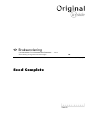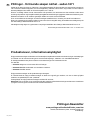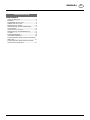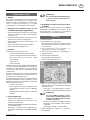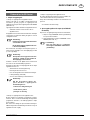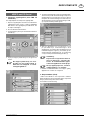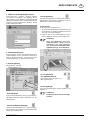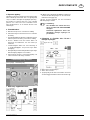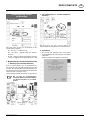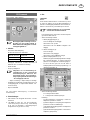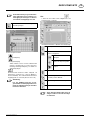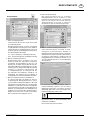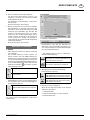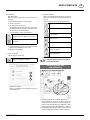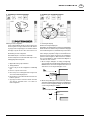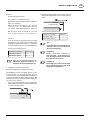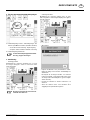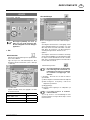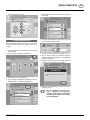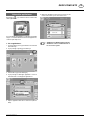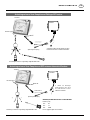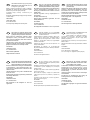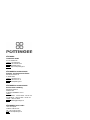Pottinger licence fee Seed Complete Bruksanvisningar
- Typ
- Bruksanvisningar

Bruksanvisning
S
Nr.
+ ANVISNINGAR FÖR LEVERANSÖVERLÄMNANDE . . . sida 3
"Översättning av original-bruksanvisningen"
Seed Complete
8504.67.202.0_SW_8_0_P.0

1300_S-SEITE2
Produktansvar, informationsskyldighet
Enligt produktansvarslagen är tillverkaren och återförsäljaren förpliktade att överlämna bruksanvisningen vid försäljningen
av maskinen och att instruera kunden genom att hänvisa till betjänings-, säkerhets- och underhållsföreskrifterna.
En skriftlig bekräftelse krävs på att maskinen och bruksanvisningen har överlämnats korrekt.
För detta ska
- dokument A signeras och returneras till firma Pöttinger.
- dokument B behåller fackhandeln som överlämnar maskinen.
- dokument C erhåller kunden.
Enligt produktansvarslagen är alla jordbrukare egna företagare.
En materiell skada är enligt produktansvarslagen en skada som uppstår pga maskinen, och inte en skada på själva
maskinen; ett självbehåll (euro 500.-) debiteras.
Företagsskador är enligt produktansvarslagen uteslutna från ansvaret.
Observera! Även när kunden vid en senare tidpunkt säljer maskinen måste bruksanvisningen överlämnas och maskinens
nya ägare instrueras genom att hänvisa till de nämnda föreskrifterna.
S
Pöttinger - förtroende skapar närhet - sedan 1871
Kvalitet är ett värde som lönar sig. Därför har vi hög kvalitetsstandard på våra produkter som kontinuerligt övervakas av
vårt husinterna kvalitetsmanagement och vår företagsledning. Säkerhet, felfri funktion, hög kvalitet och våra maskiners
absoluta pålitlighet under driften är vår kärnkompetens som vi står för.
Eftersom vi ständigt arbetar med att vidareutveckla våra produkter, kan det förekomma vissa avvikelser mellan denna
anvisning och produkten. Inga anspråk kan alltså göras gällande med anledning av uppgifterna, bilderna och beskrivningarna.
Bindande information om din maskins egenskaper erhåller du hos din service-fackhandel.
Vi ber om förståelse för att ändringar av leveransomfånget beträffande form, utrustning och teknik kan förekomma.
Eftertryck, översättning och kopiering i vilken form det vara må, även vad gäller utdrag, är inte tillåtet utan skriftligt samtycke
från Alois Pöttinger Maschinenfabrik Ges.m.b.H.
Alla rättigheter enligt lagen om upphovsrätt är uttryckligen förbehållna Alois Pöttinger Maschinenfabrik Ges.m.b.H.
© Alois Pöttinger Maschinenfabrik Ges.m.b.H – 31. oktober 2012
Pöttinger-Newsletter
www.poettinger.at/landtechnik/index_news.htm
Aktuella, sakrelaterade nyheter, intressanta länkar och
underhållning.

- 3 -
S
INNEHÅLL
1201_S-Inhalt_8507
Innehållsförteckning
SEED COMPLETE
Seed Complete (tillval) ............................................... 4
Montering .................................................................. 4
Förberedelser för CCI.Control ................................... 5
ARBETA med CCI.Control ......................................... 6
Såmaskinstyrning: allmänt ......................................... 8
Såmaskinstyrning: variabel utsädesmängd ............... 9
CCI.Command ......................................................... 10
Arbeta med CCI.Command ..................................... 13
Såmaskinstyrning: med delbreddstyrning ............... 14
CCI.GPS .................................................................. 18
Frikoppla applikationen ........................................... 19
Växla mellan applikationer ...................................... 20
Anslutningsschema: Seed Complete med Pöttinger
GPS-antenn ............................................................. 21
Anslutningsschema: Seed Complete med GPS-
antenner från andra tillverkare ................................. 21

- 4 -
1500_SV-SEED COMPLETE_8507
S
Seed Complete
Seed Complete (tillval)
1. Allmänt:
Denna bruksanvisning innehåller bara den mest väsentliga
informationen om hanteringen av Seed Complete. För
närmare information om inställningarna och hanteringen
samt den exakta menyföringen för de enskilda
beståndsdelarna, se CCI-terminalens bruksanvisning.
2. Pöttinger Seed Complete består av fyra
samarbetande program (applikationer):
1. Såmaskinstyrning (manuellt ingrepp i de automatiska
funktionerna, maskinens geometri som tillhandahålls
av delarna 2 - 4 ).
2. CCI.GPS (styrningens GPS-modul, traktorns geometri,
GPS-antennens geometri, kopplingspunkt).
3. CCI.Command (automatisk delbreddstyrning och
fältbearbetning).
4. CCI.Control (uppdragsbearbetning och databas),
se kapitel "Växla mellan applikationerna".
3. Funktion:
Med Pöttinger Seed Complete kan man:
- genomföra uppdragsrelaterad dokumentation
- genomföra såning med variabla utsädesmängder
- låta räknare räkna (t.ex.: arbetstid, utsådd
utsädesmängd)
- skapa rapporter
- bearbeta stamdata
I det första steget skapar du med FMIS (=Field Management
Information Software) ett applikationskort för det fält som
du vill bearbeta. I detta applikationskort kan du avgränsa
delområden för fältet, vilka du sedan tilldelar önskad
utsädesmängd.
För att kunna följa upp det hela kan den faktiskt utsådda
mängden och andra räknare läsas tillbaka till FMIS och
även jämföras över längre tidsperioder.
Dessutom kan du med Pöttinger Seed Complete automatiskt
frånkoppla delbredder på maskinen i vändtegen eller vid
fältranden. För detta är det nödvändigt att programmet
känner till följande parametrar:
- maskinens exakta mått
- fördoseringstiden (tid mellan det ögonblick i vilket
utsädet lämnar doseringen och dess nedläggning
på fältet)
- fördröjningstiderna vid inkörning ut på och utkörning
från fältet
4. I utrustningen ingår:
- Pöttinger CCI-terminal med anslutningskabel
- Frikoppling av applikationerna (CCI, GPS, CCI.
Command och CCI.Control)
- Adapterkabel till Sub-D9-stickkontakten för anslutningen
av en valfri GPS-antenn
- GPS-antenn, som lämpar sig för mottagningen av
kostnadsfria korrektursignaler, som EGNOS eller WAAS
(tillval)
Anmärkning:
För den automatiska delbreddstyrningen
(= Section Control) rekommenderas en
RTK- mottagare.
5. Användning med den alternativa Isobus-
terminalen:
Om du redan har en Isobus-terminal och de nödvändiga
frikopplingarna för ISOBUS Task Controllern, får du
frikopplingskoderna för förbindelsen med Pöttinger
såmaskinstyrningen kostnadsfritt på förfrågan.
Montering
1. Montera maskinen.
2. Montera GPS-antennen på traktorn.
Om antennen monteras på traktorn första gången, måste
även geometridata för antennen och traktorn anges på
nytt. (se punkt 7)
3. Anslut GPS-antennen till terminalen (se
anslutningsschema i slutet av detta kapitel).
4. Anslut terminalen till maskinen och spänningsnätet.
5. Tillkoppla terminalen.
6. Kontrollera GPS-mottagningen.
Kolla i CCI.GPS - fliken Information
Kontrollera att signalkvaliteten är ≥ 2.
7. Mata in geometridata, fördoserings- och
fördröjningstiderna (bara nödvändigt vid användning
av Section Control).
• Fördoserings- och fördröjningstider, maskinens
geometridata: se Såmaskinstyrning: Delbreddstyrning
Anmärkning:
Inte alla ISOBUS-terminaler övertar
geometridata och fördröjningstiderna som
matats in i såmaskinstyrningen. Kontakta
terminalens tillverkare.
• Antennensgeometridata,geometridataförrespektive
kopplingstyp, avstånd koppling - traktorns vridaxel:
se CCI.GPS.
• Kopplingstyp,maskintyp:seCCI.Command.
8. Allmän idrifttagning av maskinen, se såmaskinens
bruksanvisning.

- 5 -
1500_SV-SEED COMPLETE_8507
Seed Complete S
Förberedelser för CCI.Control
1. Skapa en uppdragsfil:
1.1 Skapa en uppdragsfil med applikationskortet:
Skapa med hjälp av ett FMIS (=Field Management
Information System) program en uppdragsfil med
applikationskort. Spara denna uppdragsfil i format ISOXML
(ISO11783-10).
Uppdragsfilen innehåller stamdata och applikationskortet:
- Stamdata: Kundens namn, kundens adress...
- Applikationskort:
På applikationskortet antecknas börvärdena för utsädet på
ett rasterkort. För detta krävs fältets yttre gränser i form av
ett digitalt rasterkort.
Anmärkning:
Pöttinger ansvarar inte för att kortmaterialet
som används är exakt.
Det är viktigt att spara applikationskorten
i rätt format (ISOXML).
Ett rasterkort får du antingen från fastighetsregistret, en
annan behörig myndighet eller fritt tillgängligt på nätet
(t.ex. Google-Maps).
Anmärkning:
Tänk på att kortets noggrannhet inte kan
garanteras, särskilt när det handlar om
fritt tillgängligt online-material.
Formatet som krävs för det digitaliserade rasterkortet är
beroende av det använda FMIS-programmet.
Använd helst olika data som utgångspunkt när du skapar
applikationskortet, t.ex.:
- Skördetröskans avkastningskartering
- Kartering med biomassasensor
- Kort om näringsämnen från markundersökningar
- Ledningsförmåga (vattenhalt)
- Sensorer för bestämning av markstrukturen
Anmärkning:
Om din programvara tillåter det,
spara dessutom i uppdragsfilen
utsädesmängden för:
- avbruten eller dålig GPS-signal
- utanför fältens gränser
- ytterligare en dosering
1.2 Skapa en uppdragsfil med två applikationskort:
Denna funktion kan användas på Pöttinger Fertilizer-
maskiner. Det är emellertid nödvändigt att fråga FMIS-
programmets tillverkare, om FMIS-programmet stödjer
denna funktion.
Det är dessutom viktigt att spara maskinbeskrivningen i
FMIS för att garantera att tilldelningen mellan dosering och
applikationskort är entydig.
1.3 Skapa en uppdragsfil utan applikationskort:
En sådan uppdragsfil kan antingen skapas på FMIS eller
också direkt med CCI.Control på terminalen.
Skapa bara nödvändiga stamdata och låt räknarna föra
protokoll.
Se terminalens bruksanvisning.
2. Spara uppdragsfilen för export (från FMIS till
terminalen)
Exporten av en uppdragsfil fungerar bara via USB-minne.
1. Skapa en mapp TASKDATA i minnets grundkatalog
för exporten till terminalen.
2. Spara uppdragsfilen i mappen TASKDATA i format
ISOXML (ISO 11783-10).
Anmärkning:
Filen kan bara läsas in i terminalen
från mappen TASKDATA i USB-minnets
grundkatalog.

- 6 -
1500_SV-SEED COMPLETE_8507
Seed Complete S
ARBETA med CCI.Control
1. Importera uppdragsdata (från FMIS till
terminalen):
Gör enligt följande för att importera uppdragsdata:
1. Exportera uppdragsfilen från datorn till USB-minnet.
Uppdragsfilen måste sparas i mappen TASKDATA.
Om det finns flera uppdragsfiler på USB-minnet, kan
du skapa undermappar.
2. Anslut USB-minnet till terminalen.
3. Tryck på knappen [Home] för att komma till terminalens
huvudmeny.
4. Tryck på knappen [CCI.Control] för att öppna CCI.
Control.
Om knappen [CCI.Control] som visas
på bilden, inte syns på din terminal, är
CCI.Control inte frikopplad. Se avsnitt
"Frikoppla applikation".
1
2
3
5. Tryck på kommandoknappen "Importera uppdragsdata"
eller vrid mushjulet tills kommandoknappen "Importera
uppdragsdata" får en vit markering och tryck sedan på
mushjulet. När kommandoknappen är markerad, kan
du alternativt även trycka på kommandoknappen "OK"
(3). Följande inmatningsskärm öppnas:
6. Välj den uppdragsfil som ska importeras. Tryck
på pekskärmen på kommandoknappen med
uppdragsfilen eller växla mellan uppdragsfilerna med
kommandoknapparna "Uppåt" (1) och "Nedåt" (2) eller
vrid mushjulet tills uppdragsfilen får en vit markering
och tryck sedan på kommandoknappen "OK" (3).
Anmärkning:
Importen kan ta några minuter. Efter att
filen har importerats, omstartas CCI.
Control. En meddelandeskärm öppnas
som visar att applikationen startas på nytt.
När nya uppdrag importeras, överskrivs
samtliga uppdrags- och stamdata.
7. Bekräfta meddelandeskärmen med knappen [ACK].
Applikationens omstart sker omgående.
2. Skapa stamdata: (tillval)
I CCI.Control–databasen kan importerade stamdata
ändras/kompletteras eller nya stamdata skapas. Välj önskad
kategori (här har kategorin Kunder förvalts).
Se terminalens bruksanvisning.
1
2
3

- 7 -
1500_SV-SEED COMPLETE_8507
Seed Complete S
3. Tilldela och ändra uppdragsdata (tillval):
Under CCI.Control – Uppdrag – "Bearbeta uppdrag"
eller CCI.Control –Uppdrag – "Visa uppdrag", kan du
välja stamdata i en lista i databasen och tilldela det valda
uppdraget. Stamdata används som uppdragsdata. Du kan
korrigera existerande uppdragsdata i uppdraget. (Härvid
ändras stamdata retroaktivt).
Se terminalens bruksanvisning.
4. Funktionskontroll GPS:
Vid överkörning av en gräns för utsädesmängden, ändras
utsädesmängden när den automatiska styrningen är
aktiv, och ett pipande ljud hörs. - Kontrollera om den nya
utsädesmängden (kan ses i Work-menyn) är rimlig.
5. Starta ett uppdrag:
Välj CCI.Control - Uppdrag.
- Följande bildskärm visas.
4
5
Starta uppdraget:
Tryck på kommandoknappen "Start" (4) på pekskärmen.
Uppdragsbearbetningen startas. Indikeringen visar den
aktuella löptiden.
Pausera det löpande uppdraget:
Tryck på kommandoknappen "Paus" (4) på pekskärmen.
Välj i urvalslistan orsaken till pausen. Den aktuella löptiden
adderas till den hittillsvarande.
Fortsätt uppdraget:
Tryck på kommandoknappen "Fortsätt" (4) på pekskärmen.
Uppdragsbearbetningen startas. Indikeringen visar den
hittillsvarande och den aktuella löptiden.
6. Titta på kort:
Under denna flik kan du titta på kortet.
1. Tryck på kommandoknappen [Visa applikationskort] (6)
på pekskärmen, för att titta på applikationskortet med
dess gränser för utsädesmängden.
2. Kontrollera här om den utsädesmängd som du har
matat in i FMIS har överförts korrekt till CCI.Control.
Anmärkning:
Först efter uppdragets start visas
utsädesmängderna i kg/ha. Visas de
fortfarande i g/m2 efter uppdragets
start, tryck på kommandoknappen [Visa
applikationskort] (6), för att aktualisera.
6
In- och utzoomning
Visa applikationskort (6)
Växlar mellan fältets yttre gränser och
fältets applikationskort.
Avsluta uppdraget
Tryck på kommandoknappen "Avsluta uppdrag" (5) på
pekskärmen.
Anmärkning:
Ett uppdrag som avslutats kan inte längre
fortsättas.

- 8 -
1500_SV-SEED COMPLETE_8507
Seed Complete S
7. Exportera uppdrag:
Uppdragens export sker som importen via ett anslutet USB-
minne. Härvid exporteras både stam- och uppdragsdata
och processdata som begärts vid uppdragets planering.
På grundval av utvunna data kan senare uppdrag
planeras mer exakt. Dessutom underlättar dessa
data dokumentationen om de utförda arbetena samt
faktureringen.
8. Felmeddelanden:
a. Data kan inte importeras: isoxml-filen är felaktig.
b. Förhandsvisningen av kortet kan inte visas: isoxml-filen
är felaktig.
c. Inget uppdrag hittat på USB-minnet: USB-minne defekt,
data har sparats i fel katalog, isoxml-filen är felaktig.
d. Posten i databasen kan inte raderas: Data som
importerats via USB-minnet, kan inte raderas på
terminalen.
e. Utsädesmängden ändras inte vid överkörning av
en utsädesmängdgräns: Fel på kortet, ingen GPS-
mottagning.
f. Plötslig ändring av utsädesmängden till 0,0 kg/ha: Ingen
GPS-mottagning, fältgränsen överskriden.
g. A finished task cannot be resumed: Ett uppdrag som
redan avslutats kan inte längre fortsättas.
Såmaskinstyrning: allmänt
[Home]-knapp - såmaskinstyrning
1. Work-meny: Applikationsstatus
<TC-GEO> får grön bakgrund när ISOBUS-terminalen är
ansluten till såmaskinstyrningen och Task Controller-
förbindelsen har byggts upp.
<TC-SC> får grön bakgrund, när den automatiska
delbreddstyrningen är aktiv.
Anmärkning:
Om <TC-GEO> eller <TC-SC> inte visas,
måste den tillhörande APPLIKATIONEN
frikopplas.
Tillhörande applikationer måste vara
frikopplade i Pöttinger styrningen och
på terminalen.
2. Frikoppling av <TC-GEO> eller <TC-SC> i
Pöttinger styrningen:
(tryck i 10 sek.)---
2. Mata in koden för frikopplingen.
3. Sätt en bock vid <TC>.
4. Tryck på [ESC] för att starta om terminalen. Först efter
omstarten byggs förbindelsen till Task Controllern upp.

- 9 -
1500_SV-SEED COMPLETE_8507
Seed Complete S
Såmaskinstyrning: variabel
utsädesmängd
1. Doseringsförval
(tryck i 10 sek.)---
Välj i listan vilken dosering som ska användas för den
variabla utsädesmängden.
- D1 ... Dosering 1 - utsädesdosering
- D2 ... Dosering 2 - gödseldosering (bara Fertilizer-
maskiner)
- D1 + D2 ... båda doseringarna (bara Fertilizer-maskiner
och bara om FMIS stödjer två applikationskort per fält)
2. Manuell ändring av utsädesmängden Dosering
1 / Dosering 2 (bara Fertilizer-maskiner):
Även om utsädesmängden styrs via applikationskortet,
kan den ändras manuellt. Använd knapparna som redan
beskrivits. En manuell ändring i automatisk drift gäller dock
bara fram till nästa automatiska ändring. Manuellt ändrade
värden framställs i rött i Work-menyn.
Tryck på knapparna [Ändra börsåvärde +/-] i Work-menyn.
När en gräns för utsädemängden
överskrids, aktualiseras utsädesmängden
och därmed överskrivs en ev. manuell
ändring.
3. Till-/frånkoppling av utsädesmängderna,
överföring
--- ---
När denna bock har satts, överförs värdena för
utsädesmängderna från applikationskortet till såmaskinen.
4. Anmärkning:
- När ett värde från applikationskortet första gången
överförs till Pöttinger såmaskinstyrningen, visas följande
meddelande.
Bekräfta meddelandet med [ACK] på terminalen.

- 10 -
1500_SV-SEED COMPLETE_8507
Seed Complete S
CCI.Command
[Home]-knapp - CCI.Command
Om knappen [CCI.Command] som visas
på bilden, inte syns på din terminal, är
CCI.Command inte frikopplad. Se avsnitt
"Frikoppla applikation".
1. Allmänt:
- Automatisk delbreddstyrning
De aktuella maskinernas delbredder:
Vitasem, Aerosem en delbredd
R3, R4, C4, C6 en delbredd
C8, C9 två delbredder
Med CCI.Command kan du automatiskt till- och
frånkoppla såmaskinens enskilda delbredder vid
fältranden eller i en fördefinierad vändteg.
- Bearbeta fältet
- Skapa nya fältgränser
Fältgränser är en förutsättning för
användningen av den automatiska
delbreddstyrningen. Aktiveras den
automatiska driften utan fältgränser,
börjar styrningen direkt med doseringen
- även vid upplyft såskena!
- Skapa en vändteg, se kapitel "Skapa en vändteg".
- Inställning av överlappning, överlappningstolerans och
överlappningsgrad, se kapitel CCI.Command - flik -
Section Control).
- Anpassa GPS-drift
För ovan angivna hanteringssteg, se tillverkarens
bruksanvisning.
2. Förutsättningar:
1. CCI-terminal med frikopplad CCI.Control och CCI.
Command
2. <TC-GEO> är aktiv, dvs. har grön bakgrund i
såmaskinstyrningens Work-meny. Förutsättning
är att <TC> har frikopplats i såmaskinstyrningens
konfigurationsmeny. (bocken har satts)
3. Flik:
Geometri:
Allmänt:
För att kunna beräkna traktorns och maskinens position
så exakt som möjligt, och för att därmed möjliggöra en
exakt till- och frånkoppling vid fältränder, måste antennens,
traktorns och maskinens geometridata sparas korrekt.
Inmatningsskärmarna för geometridata
varierar från terminal till terminal.
I CCI.Command kan under fliken Geometri följande
geometriska data matas in:
- Värden i inmatningsområdet
1. Ställ in påbyggnadstypen (1):
Terrasem: Dragkula eller draggap
Vitasem/Aerosem: 3-punkt
Vitasem/Aerosem med Multiline: Dragkula eller
draggap
2. Ställ in maskintypen (2):
Terrasem: dragen
Vitasem/Aerosem: påbyggd
Vitasem/Aerosem med Multiline: dragen
3. Ställ in fördröjningstiderna (3+4):
Är fälten (3+4) gråa, har fördröjningstiderna övertagits
från såmaskinstyrningen. Se kapitel "Kontrollera
värdena som övertagits från såmaskinstyrningen".
Är dessa fält inte gråa, kan du här mata in
fördröjningstiderna för inkörningen på fältet (3) och
utkörningen från fältet (4).
1
2
3
4
8
7
6
5
- Värden i indikeringsområdet
5-7 övertagna från CCI.GPS
8 övertagna från såmaskinstyrningen
Förklaring:
- (5) GPS-mottagarens förskjutning i sidled mot
mittpunkten på traktorns vridaxel
- (6) GPS-mottagarens förskjutning mot mittpunkten
på traktorns vridaxel i färdriktningen
- (7) Avstånd mellan kopplingspunkten och mittpunkten
på traktorns vridaxel
- (8) Avstånd mellan kopplingspunkten och maskinens
vridpunkt (= hjulpackare):

- 11 -
1500_SV-SEED COMPLETE_8507
Seed Complete S
En inexakt inmatning av geometrivärden
leder ovillkorligen till en inexakt till- och
frånkoppling av doseringen och därmed
till oönskade överlappningar eller hål.
Kontrollera värdena som övertagits från
såmaskinstyrningen:
CCI.Command - delbreddgeometri:
Kontrollera följande värden:
Inkörningsfördröjning*
Utkörningsfördröjning*
*Måste stämma överens med de akkumulerade
värdena sammansatta av fördoseringstid +
inkörnings-/utkörningsfördröjning, som matats in i
såmaskinstyrningen.
Avstånd mellan maskinens främre vridpunkt och
hjulpackaren (vidTerrasem / Vitasem Multiline /
Aerosem Multiline) eller avståndet mellan maskinens
kopplingspunkt och såskenan (Vitasem / Aerosem).
Anmärkning:
Inte alla ISOBUS-terminaler övertar
geometridata och fördröjningstiderna som
matats in i såmaskinstyrningen. Kontakta
terminalens tillverkare.
Fält:
I denna flik visas fältets namn, fältgränserna, den
bearbetade ytan och hinder.
För närmare information, se tillverkarens bruksanvisning.
Radera protokollerade körspår
Spara det aktuella fältet,
det finns 3 möjligheter:
OK Spara
Spara och skapa ett nytt fält
Kopiera
Radera det aktuellt valda fältet
Importera fältgränser i format *.shp. Använd
koordinatsystemet “WGS84“.
Exportera fältgränser i format *.shp
Bearbeta namn
Spara alltid det aktuella fältet innan du
stänger av traktorn och innan du stänger
av terminalen.

- 12 -
1500_SV-SEED COMPLETE_8507
Seed Complete S
Section Control:
1
2
3
4
1. Ställ in överlappningsgraden:
I CCI.Command i fliken Section Control kan du ställa
in överlappningsgraden.
Överlappningsgrad betyder vid vilken överlappning
enskilda delbredder ska frånkopplas när de träffar på
redan bearbetade ytor. Inställningen är beroende av om
prioriteten ligger på en fullständig bearbetning eller på
att undvika dubbla bearbetningar.
0% ...ingen överlappning - ofullständig bearbetning
100%...maximal överlappning - fullständig bearbetning
2. Mata in överlappningstoleransen:
Överlappningstoleransen bestämmer med vilken
tolerans de båda yttre delbredderna reagerar på
överlappning. Vid parallellfärder på fältet (t.ex. vid
körlinjer) kan det hända att pga GPS-drift den yttre
delbredden i indikeringen kortvarigt ligger över en redan
bearbetad yta, trots att ingen faktisk dubbelbearbetning
föreligger (se tillverkarens bruksanvisning). Vid
en överlappningsgrad på 0% frånkopplas här den
yttre delbredden. Ett "fladdrande" (ständig till- och
frånkoppling) kan uppträda. Genom inställning av
överlappningstoleransen kan detta fladdrande undvikas.
3. Mata in överlappningstoleransen för fältgränsen.
Av säkerhetsskäl gäller vid fältgränsen alltid 0%
överlappningsgrad. Överlappningstoleransen kan på
egen risk ställas in individuellt för fältgränsen. GPS-drift
kan leda till den yttre delbreddens till- och frånkoppling
vid fältgränser (se tillverkarens bruksanvisning). Du kan
på egen risk minimera denna till- och frånkoppling genom
att mata in en överlappningstolerans vid fältgränser. En
inställning över 0 cm kan leda till en bearbetning utöver
fältgränsen. Kontrollera först om detta är försvarbart.
Den rekommenderade inställningen är 0 cm.
4. Mata in vändtegsavståndet
Med vändtegsavståndet kan du bestämma
tillkopplingspunkten efter att du lämnat en redan
bearbetad yta. Gödselspridaren till- och frånkopplas
alltså vid olika punkter. Det korrekta värdet för
vändtegsavståndet är beroende av maskinens
arbetsbredd och gödselns utkastningsegenskaper.
5
6
7
4
5. Aktivera / deaktivera backningsregistreringen
CCI.Command beräknar med hjälp av GPS-
mottagarens positionsinformation, ändringar av
färdriktningen. När en backning registreras, frånkopplas
delbredderna automatiskt och maskinen kör bakåt även
i kortvisningen. Vid backning in i ett fälthörn vrider sig
påbyggnadsmaskinen i kortvisningen alltså inte om sin
egen axel. Därmed förhindras en oönskad tillkoppling
av delbredderna.
En röd pil på kortet visar backningen. Skulle en
felaktig färdriktning registreras, kan du korrigera
färdriktningsregistreringen med knappen [Korrigera
färdriktning]. Detta krävs också när körningen (efter
terminalens tillkoppling) startas bakåt.
Korrigera färdriktningen
CCI.Command tar även hänsyn till färdriktningssignalen
från traktorns TECU, om denna tillhandahåller detta
meddelande via ISOBUS.
Bocka för aktivering av denna funktion.

- 13 -
1500_SV-SEED COMPLETE_8507
Seed Complete S
6. Aktivera / deaktivera markeringsfördröjningen
Vid aktiv markeringsfördröjning markeras den
bearbetade (= blå) ytan först efter att den inställda
fördröjningstiden har gått ut.
För inmatningen av fördröjningstider, se tillverkarens
bruksanvisning.
Bocka för aktivering av denna funktion.
7. Aktivera / deaktivera Section Control bara i vändtegen
Vid användningen av såmaskiner med mycket små
delbredder (< 1m) kan de yttre delbredderna oavsiktligt
frånkopplas vid parallellfärder pga GPS-drift. När
funktionen "Överlappningstolerans" inte längre
kompenserar den oönskade frånkopplingen, kan du
undvika oönskade utsädesfönster med funktionen
"Section Control bara i vändteg". Vid aktivering av
denna funktion är den automatiska delbreddstyrningen
begränsad till vändtegen.
Bocka för aktivering av denna funktion.
Arbeta med CCI.Command
1. Allmänt:
CCI.Command är indelad i två områden: kortvisning
och inställningar.
När du växlar mellan dessa båda områden, ska
följande beaktas: Bara när ISOBUS-förbindelsen
mellan maskinen och traktorn fungerar och maskindata
överförs, kan delbreddstyrningen aktiveras efter anrop av
kortvisningen. När du går tillbaka till inställningsskärmen,
pauseras delbreddstyrningen. Växlar du till en annan
applikation med knappen på terminalen, fortsätter
delbreddstyrningen att löpa.
Växla till kortvisningen
Växla till inställningarna - pausera driftsättet
Section Control
När dataförbindelsen saknas, visas kommandoknappens
övre del i grått. Section Control är inte tillgänglig, men
kortvisningen kan aktiveras:
Aktivera kortet - utan dataförbindelse och GPS-
signal kan delbreddstyrningen inte användas.
Växla till inställningarna
För en lista över fel och deras åtgärdande, se tillverkarens
bruksanvisning.
2. Kortvisning
1. Indikering av delbreddstatus:
På bildskärmens nedre rand finns indikeringen för
delbreddens status. Är delbredden frånkopplad, visas
den i svart på bildskärmen. Är delbredden tillkopplad,
visas den i blått på bildskärmen.
I delbreddindikeringens mitt finns indikeringen:
Automatisk delbreddstyrning:
Automatisk delbreddstyrning FRÅN.
Doseringen för respektive delbredd måste
styras för hand (via såskenan).
Automatisk delbreddstyrning TILL. Doseringen
för respektive delbredd styrs automatiskt.
2. Omkoppling till automatisk delbreddstyrning:
I CCI.Command - kortvisning
Frånkoppling av den automatiska
delbreddstyrningen. Doseringen för respektive
delbredd måste styras för hand (via såskenan).
Tillkoppling av den automatiska
delbreddstyrningen. Doseringen för respektive
delbredd styrs automatiskt.
3. Manuell generering av fältgränser:
Om du inte har något kort på fältet, kan du manuellt
skapa fältets yttre gränser.
1. Växla till fliken Fält.
2. Spara det aktuella fältet och skapa ett nytt fält.
3. Bearbeta fältets namn.

- 14 -
1500_SV-SEED COMPLETE_8507
Seed Complete S
Förutsättningar:
Aktiv GPS-signal.
Manuell styrning av delbredderna (Section Control är
inte aktiv).
4. Växla till CCI.Command - kortvisningen.
5. Sänk ner såskenan.
6. Kör längs fältets yttre gränser.
Kör alltid längs hela den yttre gränsen och kontrollera
på terminalen att gränserna är slutna. Bara så kan
du vara säker på exakta fältgränser.
7. Tryck på knappen "Skapa nya fältgränser".
Skapa nya fältgränser: Kring det aktuella
körspåret som visas, läggs en yttre kontur.
Radera de aktuella fältgränserna och
körspåren.
8. Växla till fliken Fält.
9. Radera den bearbetade ytan - bara om ingen såning
ägt rum under fältgränsens generering.
10. Spara det aktuella fältet.
4. Skapa en vändteg:
I CCI.Command - kortvisning
Skapa en vändteg: Kring de aktuella
fältgränserna läggs en vändteg.
Välj typ av vändteg:
1
2
3
1. Omlöpande vändteg:
Skapar en vändteg med önskad bredd runtom de
yttre fältgränserna.
2. Individuell vändteg:
Mata in den individuella vändtegen genom att med
traktorn köra över vändtegens område med nedsänkt
såskena.
Funktionsknappar i menyn Vändtegsförvaltning:
Mata in önskad vändtegsbredd.
Ändra markerarens position.
Sätt A-punkten / anteckna
referensspåret.
Markera kurvor.
Markera raka sträckor.
Tillkoppla den manuella markeringen
för den körda ytan.
Frånkoppla den manuella markeringen
för den körda ytan.
3. Radera den just skapade vändtegen.
Bara aktiv när det redan finns en vändteg
för det aktuella fältet.
Såmaskinstyrning: med
delbreddstyrning
1. Maskinernas geometriinställningar:
--- --- ---
a
b
a. Avstånd kopplingspunkt - mittpunkt hjulpackare
Med undantag för Terrasem: Eftersom Terrasem-
maskinerna är utrustade med en 3-punkts-påbyggnad,
mäts här från påbyggnadsbockens vridpunkt (i stället
för från kopplingspunkten) till hjulpackarens mittpunkt.
b. Avstånd hjulpackare - såskena: På Terrasem menas den
beräknade mittpunkten mellan de båda såskenorna.

- 15 -
1500_SV-SEED COMPLETE_8507
Seed Complete
S
2.
Inställning av fördoseringstiden:
---
---
---
---
Mätning av fördoseringstiden:
Fördoseringstid: Det är den tid som ett korn behöver för
att röra sig från doseringen i luftströmmen till såbillen.
Tryck på provdoseringsknappen och mät tiden från det
att knappen tryckts till dess att kornet kommer ut ur
såbillen.
Bestämning av fördoseringstiden:
Standardvärdet på 3 sekunder har förinställts.
För att ta reda på den korrekta tiden krävs två personer.
Tillvägagångssättet är följande:
1.
Öppna Work-menyn på terminalen.
2.
Tillkoppla fläkten.
3.
Förvissa dig om att doseringshjulet är fullständigt
fyllt.
4.
Placera en spann under en bill.
5.
Den första personen tillkopplar fördoseringen med
den externa kalibreringsbrytaren.
6.
Den andra personen mäter tiden tills de första kornen
hamnar i spannen.
7.
Upprepa proceduren med olika sårader. Anteckna
den längsta uppmätta tiden som värde för
fördoseringstiden.
3.
Inställning av fördröjningstiderna:
---
---
---
---
a
b
a.
Inkörningsfördröjning
Beräkna inkörningsfördröjningen:
Skapa fältet eller vändtegsgränsen. Aktivera automatikläget
i CCI Command och starta doseringsautomatiken vid upplyft
såskena. Markera gränsen, så att du känner igen den efteråt.
Kör nu med konstant hastighet (samma körhastighet som
under såningen) in på fältet och ignorera meddelandet om
att såskenan nu bör sänkas. Kontrollera om utsädet ligger
på marken exakt vid gränsen. Om såstarten inte stämmer
överens med fältgränsen, mät avståndet från fältgränsen
och räkna om det i sekunder.
1.
Om doseringen tillkopplas för tidigt (överlappning),
anteckna detta värde för tillkopplingsfördröjningen med
NEGATIVT förtecken. Fördoseringstiden förkortas med
detta värde och doseringen tillkopplas senare.
Överlappning
Överlappning
Överlappning
Överlappning
negativt förtecken
negativt förtecken
negativt förtecken
negativt förtecken
Fält
2.
Om doseringen tillkopplas för sent (såfönster), anteckna
detta värde för tillkopplingsfördröjningen med POSITIVT
förtecken. Fördoseringstiden förlängs med detta värde
och doseringen tillkopplas tidigare.
Såfönster
Såfönster
Såfönster
Såfönster
positivt förtecken
positivt förtecken
positivt förtecken
positivt förtecken
Fält

- 16 -
1500_SV-SEED COMPLETE_8507
Seed Complete
S
Exempel:
Konstant körhastighet 10 km/h.
Dela km/h-värdet med 3,6 för att komma till m/s.
Det resulterar i en hastighet på 2,77 m/s.
Om man antar att utsädet ligger på marken 2 m utanför
gränsen (överlappning):
Dividera avståndet med hastigheten i m/s - här: 2 m
/ 2,77 m/s = 0,72 s och subtrahera detta värde från
den aktuella tillkopplingsfördröjningen. Om ingen
tillkopplingsfördröjning har matats in: 0 - 0,72 m/s
Om doseringen skulle ha startats för sent med
detta avstånd (såfönster), öka då värdet för
tillkopplingsfördröjningen med det beräknade värdet.
0 + 0,72
Kontrollera:
Skulle du vid kontrollen på nytt konstatera ett avstånd
från fältgränsen som du inte vill tolerera, ändra då den
inmatade tillkopplingsfördröjningstiden (TT gammal)
med det nya värdet för utsädets avstånd från fältgränsen
(TT ny).
Var noga med det rätta förtecknet:
Utsädesstart - inkörning
Förtecken
utanför fältets gränser
-
innanför fältets gränser
+
Tips: För att förhindra såfönster vid
inkörningen, lägger du till tiden för en
körd meter till inkörningsfördröjningen.
b.
Fördröjningstid vid utkörning från fältet
Beräkna fördröjningstiden vid utkörning från fältet:
Det fungerar som vid inkörningen. Kör innanför fältet i
riktning fältgränsen. Starta - vid upplyft såskena - Section
Control-automatik och doseringsautomatik. Kör med
konstant hastighet och rätvinkligt från fältet mot fältgränsen
och ignorera meddelandet att såskenan borde sänkas. Mät
avståndet på vilket ingen såning skett fram till fältgränsen
och räkna om det i sekunder.
1.
Ligger utsädet utanför fältgränsen (överlappning), öka
då frånkopplingsfördröjningens värde (likaså startvärde
0) med det beräknade värdet.
Överlappning
Överlappning
Överlappning
Överlappning
positivt förtecken
Fält
2.
Ligger utsädet framför fältgränsen (såfönster), minska då
frånkopplingsfördröjningens värde med det beräknade
värdet.
Såfönster
negativt förtecken
Fält
Fält
Var noga med det rätta förtecknet:
Utsädesslut - utkörning
Förtecken
utanför fältets gränser
+
innanför fältets gränser
-
Tips:
För att förhindra såfönster vid utkörningen,
subtrahera tiden för en körd meter från
utkörningsfördröjningen.
Anmärkning:
Värden med vilka summan av
fördoseringstid + fördröjningstid (in-
eller utkörningsfördröjning) totalt skulle
bli negativ, kan inte matas in.
Anmärkning:
Håll hastigheten konstant vid inkörning
på och utkörning från fältet och kör alltid
rätvinkligt över fältgränserna.

- 17 -
1500_SV-SEED COMPLETE_8507
Seed Complete S
4. Förval av den automatiska delbreddstyrningen:
--- --- ---
...Delbreddstyrning förvald / delbreddstyrningen kan
aktiveras på ISOBUS-terminalen (här CCI.Command).
- Se maskinens bruksanvisning - kapitel Styrning.
- Se kapitel - Arbete med CCI.Command - kortvisning.
...Delbreddstyrning deaktiverad
Så snart såskenan lyfts upp vid automatisk
dosering, stoppas doseringen.
5. Anmärkning:
- Inkörning på fältet:
Meddelandet för såskenans sänkning visas så snart
doseringen tillkopplas. Sänk ner såskenan under
fördoseringstiden.
Doseringen fortsätter att rotera även när
såskenan inte sänks ner.
- Utkörning från fältet:
Meddelandet för såskenans lyftning visas så snart
fördoseringstiden och utkörningsfördröjningen har gått ut.
Lyft upp såskenan.
- GPS-kvalitet
- Följande meddelande visas på bildskärmen: "GPS-
kvalitet för dålig. Section Control automatikläge har
deaktiverats".
Det betyder att doseringen fortsätter, om såskenan
redan var nedsänkt, och att du tills vidare måste styra
doseringen manuellt vid fältgränsen (genom att lyfta/
sänka såskenan).
- Kontrollera förbindelsen mellan terminalen och
antennen.
- Sikten mot himlen måste vara ohindrad. Även
skuggningar kan påverka GPS-signalen.

- 18 -
1500_SV-SEED COMPLETE_8507
Seed Complete S
CCI.GPS
[Home]-knapp - CCI.GPS
Om knappen [CCI.GPS] som visas på
bilden, inte syns på din terminal, är CCI.
GPS inte frikopplad. Se avsnitt "Frikoppla
applikation".
1. Flik:
GPS-information
Här kan du kontrollera GPS-signalen: Signalkvaliteten
måste vara ≥ DGPS 2.
Uppe till höger visas vilka GPS-dataposter GPS-
mottagaren sänder för närvarande. (svart = sänds/ grå
= sänds inte)
Krav på GPS-data:
Följande ramvillkor måste vara uppfyllda för driften
med CCI.Command:
Baud 19200
GGA + RMC + VTG 5 Hz
GSA 1 Hz
GSV (tillval) 1 Hz
GPS-inställningar
Det finns två möjligheter att ansluta en GPS-mottagare:
- RS232:
Är mottagaren utrustad med en seriell utgång, ansluts
denna till RS232-ingången på terminalen och i CCI.
GPS väljs RS232 som källa. Vid RS232 som GPS-
källa gäller att terminalens och GPS-mottagarens
överföringshastighet måste stämma överens.
- CAN-bus
Är mottagaren utrustad med en CAN-bus anslutning,
ansluts denna till ISOBUS och i CCI.GPS måste CAN-
bus väljas som källa. När CAN-bus har valts som GPS-
källa, anges överföringshastigheten automatiskt. Den
kan inte ställas in manuellt.
- Ställ in traktorgeometrin
En inexakt inmatning av geometrivärden
leder ovillkorligen till en inexakt till- och
frånkoppling av doseringen och därmed
till oönskade överlappningar eller
såfönster.
- I CCI.GPS – Geometri kan du ställa in traktorns
geometridata:
(1) GPS-mottagarens avstånd från vridaxelns mittpunkt
(2) GPS-mottagarens förskjutning i sidled mot
mittpunkten på vridaxeln
(3) Påbyggnadstyp*
(4) Avstånd mellan kopplingen och mittpunkten på
vridaxeln*
På normala traktorer är vridaxeln
traktorns bakaxel.
*(3) och (4) ska anses som förinställningar för CCI.
Command. Värden som anges här kan väljas i en lista
i CCI.Command.

- 19 -
1500_SV-SEED COMPLETE_8507
Seed Complete S
Se CCI.Command - Geometri
1
2
3
4
Frikoppla applikationen
Om den nödvändiga applikationen inte syns i terminalens
huvudmeny ([Home]-knapp) utför följande steg i tur och
ordning.
1. Tryck på knappen [Home] på terminalen för att komma
till huvudmenyn.
2. Tryck på knappen [Verktyg] i huvudmenyn.
3. Växla till fliken [Systeminställningar].
4. Tryck på knappen "Applikationsförvaltning". Här visas
alla installerade och frikopplade applikationer.
5. Välj den applikation du behöver i denna lista (här CCI.
Command).
6. Tryck på kommandoknappen "Command" för att sätta
bocken. Följande bildskärm visas.
7. Tryck på den tomma kvadraten för att sätta bocken.
8. Tryck på knappen [OK], för att bekräfta ändringen.
Med [ESC] förkastar du ändringen och går tillbaka till
föregående bildskärm.
9. Bekräfta meddelandet som visas ("Starta terminalen
på nytt för att överta ändringen") med [OK] .
10. Tryck på knappen [ON/OFF] på terminalen för att starta
terminalen på nytt.
Om den applikation du behöver inte
syns i applikationsförvaltningen,
kontakta kundtjänsten för frikoppling.
Frikopplingen av applikationen är i detta
fall kostnadspliktig!

- 20 -
1500_SV-SEED COMPLETE_8507
Seed Complete S
Växla mellan applikationer
Med knappen (1) på terminalen kan du växla mellan
valda applikationer.
-
1
Som standard är alla applikationer valda. Om du vill ändra
något, t.ex om du bara vill växla mellan 2 olika applikationer,
så kan du själv välja dessa.
1. Val av applikationer:
1. Tryck på knappen [Home] på terminalen för att komma
till huvudmenyn.
2. Tryck på knappen [Verktyg] i huvudmenyn.
3. Växla till fliken [Systeminställningar].
4. Tryck på knappen "Omkoppla applikation". Här visas
alla installerade och frikopplade applikationer.
5. Välj den applikation du behöver i denna lista (här CCI.
GPS).
6. Markera de applikationer du behöver med en bock eller
radera dem ur listan genom att ta bort bocken.
Applikationen “Maskinstyrning“ kan inte
deaktiveras. Den är markerad med en
bock och visas i grått.
Sidan laddas...
Sidan laddas...
Sidan laddas...
-
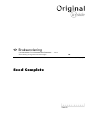 1
1
-
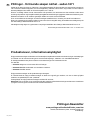 2
2
-
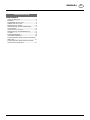 3
3
-
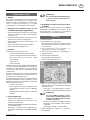 4
4
-
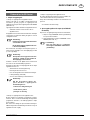 5
5
-
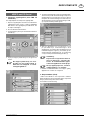 6
6
-
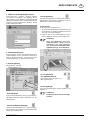 7
7
-
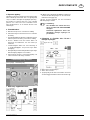 8
8
-
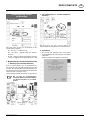 9
9
-
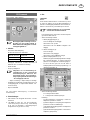 10
10
-
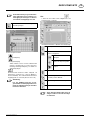 11
11
-
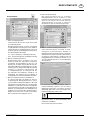 12
12
-
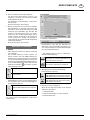 13
13
-
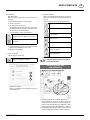 14
14
-
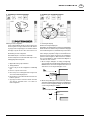 15
15
-
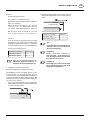 16
16
-
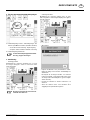 17
17
-
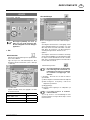 18
18
-
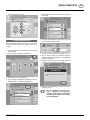 19
19
-
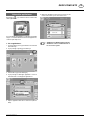 20
20
-
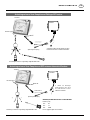 21
21
-
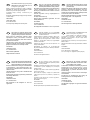 22
22
-
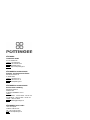 23
23
Pottinger licence fee Seed Complete Bruksanvisningar
- Typ
- Bruksanvisningar
Relaterade papper
-
Pottinger VITASEM 302 A CLASSIC Bruksanvisningar
-
Pottinger TERRASEM C6 FERTILIZER Bruksanvisningar
-
Pottinger ROLLPROFI G 400 S Bruksanvisningar
-
Pottinger TERRASEM C8 ARTIS PLUS Bruksanvisningar
-
Pottinger TERRASEM C8 FERTILIZER CLASSIC Bruksanvisningar
-
Pottinger TERRASEM C4 FERTILIZER CLASSIC Bruksanvisningar
-
Pottinger TERRASEM C9 ARTIS PLUS Bruksanvisningar
-
Krone Terminal CCI-1200 ISOBUS Bruksanvisningar
-
Pottinger Terminal CCI-100 ISOBUS Bruksanvisningar
-
Pottinger TERRASEM V 6000 D Z Bruksanvisningar